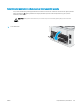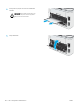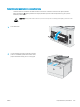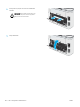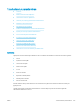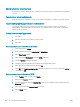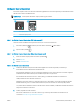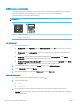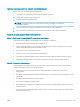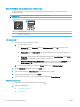HP Color LaserJet Pro MFP M178-M181 User Guide
Puhdistussivun tulostaminen
Tulostusprosessin aikana tulostimeen saattaa kertyä paperia, väriainetta ja pölyhiukkasia. Ne voivat aiheuttaa
tulostuslaatuongelmia, kuten mustetahroja ja -pisaroita, juovia, viivoja tai toistuvia merkkejä.
Tulosta puhdistussivu seuraavien ohjeiden mukaan.
HUOMAUTUS: Toimenpiteet vaihtelevat ohjauspaneelin tyypin mukaan.
1 2
1 LED-ohjauspaneeli
2 Kaksirivinen ohjauspaneeli
LED-ohjauspaneelit
1. Avaa HP Printer Assistant.
● Windows 10: Valitse Käynnistä-valikosta Kaikki sovellukset, valitse HP ja napsauta sitten tulostimen
nimeä.
● Windows 8.1: Valitse aloitusnäytön vasemmassa alakulmassa oleva alanuoli ja valitse tulostimen
nimi.
● Windows 8: Napsauta hiiren kakkospainikkeella tyhjää aluetta aloitusnäytössä, valitse Kaikki
sovellukset sovelluspalkista ja valitse sitten tulostimen nimi.
● Windows 7, Windows Vista ja Windows XP: Valitse tietokoneen työpöydältä Käynnistä, valitse Kaikki
ohjelmat ja HP, napsauta tulostimen kansiota ja valitse sitten tulostimen nimi.
2. Valitse HP Printer Assistant -ohjelmassa Tulosta ja valitse sitten HP Device Toolbox.
3. Valitse Järjestelmät-välilehdessä Huolto.
4. Voit aloittaa puhdistuksen valitsemalla Puhdistustila-kohdassa Käynnistä.
Kaksiriviset ohjauspaneelit
1. Paina tulostimen ohjauspaneelin Asetukset-painiketta .
2. Valitse seuraavat valikot:
● Huolto
● Puhdistussivu
3. Kun saat kehotteen, lisää tulostimeen tavallista Letter- tai A4-kokoista paperia ja valitse sitten OK.
Cleaning (Puhdistus) -ilmoitus näkyy tulostimen ohjauspaneelissa. Odota, kunnes puhdistus on päättynyt.
Hävitä tulostettu sivu.
108 Luku 9 Ongelmien ratkaiseminen FIWW